Содержание
Определение времени на Apple Watch
watchOS 9
watchOS 8
watchOS 7
watchOS 6
Выберите версию:
watchOS 9
watchOS 8
watchOS 7
watchOS 6
При изменении этого элемента управления страница автоматически обновится
Поиск по этому руководству
Добро пожаловать!
Ваши Apple Watch
Начало работы
Поддерживайте форму с Apple Watch
Отслеживайте важную информацию о здоровье с помощью Apple Watch
Будьте на связи с Apple Watch
Что нового
Жесты для Apple Watch
Настройка и создание пары между Apple Watch и iPhone
Приложение Apple Watch
Зарядка Apple Watch
Включение Apple Watch и вывод из режима сна
Блокировка и разблокировка Apple Watch
Смена языка и ориентации Apple Watch
Снятие, смена и застегивание ремешков Apple Watch
Настройка Apple Watch члена семьи
Начало работы с режимом «Учебное время»
Воспроизведение музыки
Добавление и воспроизведение подкастов
Просмотр отчетов о состоянии здоровья и активности
Использование Apple Cash для семьи
Приложения на Apple Watch
Открытие приложений
Систематизация приложений
Загрузка приложений
Определение времени
Значки статуса
Пункт управления
Использование режима фокусирования
Настройка яркости, размера текста, звуков и тактильных сигналов
Просмотр уведомлений и ответ на них
Изменение настроек уведомлений
Управление Apple ID
Использование быстрых команд
Настройка режима мытья рук
Подключение Apple Watch к сети Wi-Fi
Подключение наушников или динамиков Bluetooth
Перенос задач с Apple Watch
Разблокировка компьютера Mac с Apple Watch
Разблокировка iPhone с Apple Watch
Использование Apple Watch без iPhone, с которым создана пара
Использование Apple Watch с сотовой сетью
Функции безопасности на Apple Watch
Настройка и просмотр Медкарты
Вызов экстренных служб
Управление функцией «Обнаружение падения»
Управление функцией «Распознавание аварии»
Использование Siri
Прослушивание уведомлений и ответ на них
Объявление вызовов с помощью Siri
Что на вкладке «Циферблаты»
Настройка циферблата
Отправка циферблатов Apple Watch
Циферблаты и функции
Основные сведения об Apple Fitness+
Подписка на Apple Fitness+
Настройка Apple Fitness+ на Apple TV
Просмотр тренировок и медитаций Fitness+
Как начать тренировку Fitness+
Совместные тренировки через SharePlay
Изменение элементов, отображаемых на экране в ходе тренировки или медитации Fitness+
Загрузка тренировки Fitness+
Отслеживание ежедневной активности на Apple Watch
Обмен данными об активности
Будильники
Добавление аудиокниг
Воспроизведение аудиокниг
Кислород в крови
Калькулятор
Календарь
Пульт «Камеры»
Компас
Контакты
Использование Дневника цикла
Получение ретроспективной оценки овуляции
ЭКГ
Найти людей
Постройте маршрут или свяжитесь с другом
Найти устройства
Поиск AirTag
Пометка AirTag как пропавшего
Пульс
Здоровье сердца
Управление домом
Отправка и получение сообщений по интеркому
Дистанционный доступ к аксессуарам умного дома
Чтение почты
Как писать письма и отвечать на почту
Управление почтой
Карты
Построение маршрутов
Лекарства
Memoji
Чтение сообщений
Отправка сообщений
Ответ на сообщения
Развитие осознанности
Прослушивание медитаций с сопровождением
Добавление музыки
Удаление музыки
Воспроизведение музыки
Дополнительные действия в приложении «Музыка»
Радио
News
Шум
Контроль воздействия окружающего шума
Раздел «Исполняется»
Телефон
Телефонные звонки
Использование iPhone c двумя SIM-картами совместно с Apple Watch
Выбор фотоальбома и управление коллекцией
Просмотр фото
Добавление подкастов
Воспроизведение подкастов
Напоминания
Управление воспроизведением музыки на Mac или ПК
Управление Apple TV
Отслеживание сна
Отслеживание температуры запястья ночью
Акции
Секундомер
Таймеры
Советы
Диктофон
Рация
О приложении Wallet
Apple Pay
Настройка Apple Pay
Совершение покупок
Отправка, получение и запрос денежных средств с помощью Apple Watch (только в США)
Управление Apple Cash (только в США)
Хранение билетов и пропусков в приложении Wallet
Использование дисконтных карт
Оплата с Apple Watch на компьютере Mac
Оплата общественного транспорта
Использование водительских прав или удостоверения личности
Использование цифровых ключей
Использование карт вакцинации от COVID‑19
Погода
Тренируйтесь с Apple Watch
Начало тренировки на Apple Watch
Завершение и просмотр итогов тренировки
Пользовательская настройка тренировки
Просмотр пульсовых зон
Просмотр и изменение показателей тренировки
Показатели бега на улице
Займитесь плаванием
Тренировка на тренажераз вместе с Apple Watch
Изменение параметров тренировки
Мировые часы
VoiceOver
Настройка Apple Watch с помощью VoiceOver
Основы работы с VoiceOver на Apple Watch
Видеоповтор Apple Watch
Управление устройствами поблизости
AssistiveTouch
Использование дисплея Брайля
Использование клавиатуры Bluetooth
Увеличение
Тактильная передача времени
Настройка размера текста и других визуальных параметров
Настройка параметров моторики и координации
Настройка и использование текстовой трансляции
Настройки аудио для универсального доступа
Использование функций универсального доступа с помощью Siri
Быстрый вызов функций универсального доступа
Перезагрузка Apple Watch
Стирание Apple Watch
Восстановление Apple Watch
Восстановление Apple Watch из резервной копии
Обновление ПО Apple Watch
Если Вы забыли свой код-пароль
Продажа Apple Watch, передача часов другому пользователю и защита при их потере
Информация об Apple Watch
Другие способы просмотра руководства пользователя
Сайт поддержки Apple Watch
Дополнительная информация, сервис и поддержка
Важная информация о безопасности
Важная информация по эксплуатации
Сведения об уходе за ремешком
Заявление о соответствии требованиям Федерального агентства США по связи (FCC)
Заявление о соответствии требованиям Департамента инноваций, науки и экономического развития Канады (ISED Canada)
Информация о технологии Ultra Wideband
Информация об утилизации и вторичной переработке
Apple и окружающая среда
Авторские права
Максимальное количество символов:
250
Не указывайте в комментарии личную информацию.
Максимальное количество символов: 250.
Благодарим вас за отзыв.
12 способов увеличить время автономной работы Apple Watch
Некоторые пользователи жалуются на время автономной работы Apple Watch, поскольку новые Apple Watch 7 имеют такое же время автономной работы, что и Apple Watch 6 и Apple Watch 3, и ни один из них не может работать без подзарядки более одного дня, в этой статье. мы предлагаем вам набор советов, которые увеличивают время автономной работы Apple Watch, они могут вам понадобиться в какой-то момент в путешествии или в другое время, когда вы не сможете зарядить часы в ближайшее время.
Как долго работает батарея Apple Watch?
Время автономной работы Apple Watch составляет около 18 часов, что соответствует сроку службы батареи Apple Watch 5 и 3. Срок службы батареи часов зависит от нескольких факторов, включая сопряжение с iPhone, рекордное количество уведомлений и отслеживаемые действия.
Apple утверждает, что в течение этого 18-часового периода Apple Watch могут выполнить 90 сканирований, 90 уведомлений, 45 минут использования приложения и 60-минутную тренировку, включая воспроизведение аудио через Bluetooth.
Но большинство из нас не заходят так далеко, и если вы используете «Семейный доступ» на своих Apple Watch, вам, вероятно, будет сложнее из-за более короткого времени автономной работы.
По сравнению с конкурентами время автономной работы Apple Watch самое короткое, по сравнению с зарядкой конкурирующих часов не реже одного раза в пять дней. Некоторые пользователи Apple Watch считают, что батарея достаточно хороша, а некоторые страдают от ее разрядки, но в первую и последнюю очередь это зависит от того, как вы их используете, и в итоге каждый должен ежедневно заряжать свои часы.
Как продлить срок службы батареи Apple Watch
Прежде всего, убедитесь, что вы загрузили последнюю версию WatchOS, несколько обновлений могут помочь увеличить время автономной работы, и знайте, что вам придется пожертвовать некоторыми функциями, и вы заметите значительное улучшение времени автономной работы, и эти советы помогут вам в время, когда вам может понадобиться, чтобы ваши часы работали как можно дольше.
Удалите неиспользуемые приложения
Большинство приложений на Apple Watch должны быть подключены к iPhone. Это требует перемещения информации туда и обратно, не говоря уже о времени, которое вы тратите на приложения, которые разряжают вашу батарею. Просто выберите нужные приложения:
◉ На iPhone откройте приложение «Часы», а затем вкладку «Мои часы».
◉ Прокрутите вниз до списка установленных приложений и выберите приложение, которое хотите удалить.
◉ Отключить отображение приложений на Apple Watch.
◉ Удаление приложений напрямую из Apple стало быстрее.
◉ Я знаю, что игры для Apple Watch — это весело, но они сильно разряжают вашу батарею, поэтому рассмотрите возможность их удаления, чтобы продлить срок службы батареи.
Уменьшите количество уведомлений iPhone на Apple Watch
Нет никаких сомнений в том, что получение уведомлений на Apple Watch от любого приложения на iPhone — это хорошо. Но вам придется отказаться от некоторых из них, чтобы сэкономить дополнительную жизнь батарейке часов. Вот как:
Вот как:
◉ Откройте приложение «Часы», а затем вкладку «Мои часы».
◉ Нажмите Уведомления
◉ Прокрутите вниз до раздела «Отразить оповещения iPhone от» или отобразите уведомления iPhone от.
◉ Ищите приложения и отключайте оповещения от любых приложений, уведомления от которых вам не нужны.
◉ Чем меньше ваш iPhone ищет уведомления от этих приложений, тем больше энергии аккумулятора он будет экономить.
Отключить напоминания об активности Apple Watch
Хотя они часто бывают полезны, и если вы можете обойтись без них, их отключение может значительно продлить срок службы батареи в целом. Вот как отменить напоминание об активности:
◉ Откройте приложение «Часы», а затем «Мои часы».
◉ Нажмите на действие.
◉ Нажмите «Отключить уведомления», если хотите.
◉ А если вам нужны одни уведомления, а другие нет, вы можете прокрутить вниз и отключить другие напоминания по своему усмотрению.
Отключить «Привет, Siri» на Apple Watch
Когда циферблат включен, часы слышат «Привет, Siri», что означает, что каждый раз, когда вы смотрите на часы, они потребляют немного больше энергии.
◉ Откройте «Настройки» на Apple Watch или откройте приложение Watch на iPhone.
◉ Нажмите на Siri.
◉ Отключите прослушивание «Привет, Siri».
Отключить фоновое обновление приложения
Обновление приложений в фоновом режиме автоматически обновляет приложения в фоновом режиме, чтобы последняя информация отображалась мгновенно при открытии приложения, но включение этой функции означает, что любые приложения, которые вы открываете в фоновом режиме, расходуют заряд батареи Apple Watch. Когда эта функция отключена, в фоновом режиме будут продолжать обновляться только приложения, используемые на циферблате. И для этого:
◉ Откройте приложение «Часы» на iPhone, затем вкладку «Мои часы» или «Мои часы», затем «Общие».
◉ Затем отключите фоновые обновления приложений.
◉ Вы также можете выборочно отключить фоновое обновление приложений для определенных приложений, если не хотите отключать его полностью.
Отключить автоматические загрузки
Когда вы загружаете приложение на iPhone, оно автоматически загружается на Apple Watch, если есть версия для часов. Это соединение между устройствами разряжает аккумулятор. Вам следует отключить эти автоматические загрузки, чтобы сэкономить заряд аккумулятора, и вместо этого вручную добавлять приложения, которые вы хотите видеть на Apple Watch, в разделе «Мои часы». Чтобы отключить автоматические загрузки на Apple Watch:
Это соединение между устройствами разряжает аккумулятор. Вам следует отключить эти автоматические загрузки, чтобы сэкономить заряд аккумулятора, и вместо этого вручную добавлять приложения, которые вы хотите видеть на Apple Watch, в разделе «Мои часы». Чтобы отключить автоматические загрузки на Apple Watch:
◉ Откройте приложение «Часы» на iPhone, затем «Мои часы», затем «Основные».
◉ Отключите автоматическую установку приложения.
Отключить тактильную обратную связь
Тактильная обратная связь является одной из основных причин утечки энергии. Apple Watch включит «вибрацию» тактильного оповещения, чтобы вы знали, что пришло уведомление, вы можете отключить это для экономии энергии. Сделать это:
◉ Откройте приложение «Часы» на iPhone, затем «Мои часы».
◉ Нажмите «Звуки и тактильные ощущения».
◉ Отключите тактильные оповещения.
Перестаньте вставать, когда вы поднимаете запястье
Когда вы поднимаете запястье, экран Apple Watch автоматически загорается, чтобы вы могли посмотреть время, уведомления и т. д. Эта функция постоянно предупреждает часы, преднамеренно или непреднамеренно. Вы можете отключить лифт, чтобы проснуться, и вместо этого использовать касание экрана. Это определенно поможет вам сэкономить заряд батареи в течение дня. Сделать это:
д. Эта функция постоянно предупреждает часы, преднамеренно или непреднамеренно. Вы можете отключить лифт, чтобы проснуться, и вместо этого использовать касание экрана. Это определенно поможет вам сэкономить заряд батареи в течение дня. Сделать это:
◉ Откройте приложение «Часы» на iPhone, затем вкладку «Мои часы», затем «Общие».
◉ Нажмите на экран пробуждения.
◉ Затем перестаньте вставать, когда поднимаете запястье.
◉ Отключение пробуждения на Crown Up и автоматическое воспроизведение аудиоприложений также может сэкономить заряд батареи.
Уменьшите прозрачность и движение на Apple Watch
Вы можете уменьшить прозрачность и движение на Apple Watch, чтобы увеличить срок службы батареи. Чтобы включить «Уменьшить прозрачность» и «Уменьшить движение» на Apple Watch:
◉ Откройте приложение «Часы» на iPhone, затем вкладку «Мои часы».
◉ Нажмите «Доступность».
◉ Нажмите «Уменьшить движение», затем активируйте «Уменьшение движения».
◉ Автоматически отключайте эффекты сообщений.
◉ Вернитесь к предыдущему экрану и включите опцию уменьшения прозрачности.
Используйте простой циферблат
Чем проще ваш циферблат, тем меньше энергии он потребляет. Черные пиксели на Apple Watch потребляют меньше энергии, чем белые или цветные пиксели.Также большое количество деталей на циферблате влияет на время автономной работы.Для этого:
◉ Откройте приложение «Часы» на iPhone, а затем вкладку «Мои часы».
◉ Нажмите на вкладку «Галерея лиц» в нижней части экрана.
◉ Здесь вы можете просмотреть различные варианты циферблатов.
◉ Нажмите на один из простых циферблатов для редактирования.
◉ Настройте свой циферблат, выбрав цвета и другие настройки, которые вы предпочитаете.
◉ Прокрутите вниз до раздела «Дополнительно». Если вы найдете слово «Активность» или другой параметр, вам нужно будет щелкнуть по нему, чтобы изменить его. Если в разделе написано «Выключение», значит, расширения уже отключены, а если нет, то их можно отключить сверху.
◉ Вернитесь к предыдущему экрану и нажмите «Добавить», чтобы установить циферблат.
Включить оттенки серого
Нет сомнений, что многие цвета потребляют энергию, а черный использует меньше всего ее, а также оттенки серого, и если вы хотите включить его, вот как:
◉ Откройте приложение «Часы» на iPhone, а затем вкладку «Мои часы».
◉ Нажмите «Доступность».
◉ Включите оттенки серого.
Используйте режим ожидания Apple Watch
Режим Power Reserve для Apple Watch — это не то же самое, что режим энергосбережения на iPhone, и при его активации Apple Watch превращаются в самые обычные часы, то есть отображается только время. Так что это очень поможет продлить срок службы батареи. Вот как:
◉ Проведите вверх по циферблату, чтобы открыть Центр управления.
◉ Коснитесь процента, который показывает, сколько заряда батареи у вас осталось.
◉ Проведите вправо по пункту «Запас хода» или «Запас хода» внизу.
◉ Нажмите Продолжить для активации.
◉ Чтобы отключить режим Power Reserve, просто перезапустите часы.
Это все, что вы можете сделать, чтобы продлить срок службы батареи Apple Watch, если вы находитесь в ситуации, когда это необходимо, и если вы знаете еще один совет, сообщите нам об этом в комментариях.
المصدر:
айфонлайф
Статьи по теме
Теги:
аккумулятор Срок службы батареи Apple Watch
Аккумулятор Apple Watch Ultra по сравнению с Series 8, 7 и другими моделями
Майкл Потак
– 7 сентября 2022 г., 14:40 по тихоокеанскому времени.
@michaelpotuck
Apple Watch Ultra, Series 8 и SE второго поколения официально поступили в продажу. В то время как совершенно новый Ultra поставляется с самой большой батареей из когда-либо существовавших в Apple Watch, все Apple Watch от Series 8 до Series 4 получат новый режим энергосбережения с watchOS 9. Вот как сочетается батарея Apple Watch Ultra с Series 8 и другими вверх.
Apple Watch Series 8 и SE второго поколения поставляются со скромными обновлениями и тем же временем автономной работы «до 18 часов», которое мы видели со всеми предыдущими часами Apple Watch.
Но новый режим энергосбережения, аналогичный функции iOS для iPhone, появится в watchOS 9, что удвоит 18-часовое время автономной работы в течение «до 36 часов».
Однако Apple Watch Ultra могут похвастаться 36 часами автономной работы в стандартном режиме и до 60 часов в режиме энергосбережения.
Аккумулятор Apple Watch Ultra в сравнении с Series 8, еще
Стандартное время автономной работы Apple Watch Ultra Аккумулятор Apple Watch Series 8 и более ранних версий
Вот как все сравнивается:
| Apple Watch Ультра | Apple Watch серии 8 | Apple Watch SE второго поколения | Серии 7, 6, 5 и 4 | |
| Стандартный срок службы батареи | До 36 часов | До 18 часов | До 18 часов | До 18 часов |
| Увеличенный/маломощный срок службы батареи | До 60 часов | До 36 часов | До 36 часов | До 36 часов |
Apple описывает срок службы батареи Ultra следующим образом:
«Время работы от батареи в течение нескольких дней. Когда вы находитесь на втором дне пешего похода, на последнем этапе триатлона или ныряете вдоль кораллового рифа, последнее, о чем вы хотите думать, это разрядка аккумулятора. Благодаря более длительному времени автономной работы, чем когда-либо, вы можете взяться за что угодно и иметь запас энергии».
Когда вы находитесь на втором дне пешего похода, на последнем этапе триатлона или ныряете вдоль кораллового рифа, последнее, о чем вы хотите думать, это разрядка аккумулятора. Благодаря более длительному времени автономной работы, чем когда-либо, вы можете взяться за что угодно и иметь запас энергии».
Аккумулятор Apple Watch Ultra с увеличенной емкостью Аккумулятор Apple Watch Series 8 и более ранних версий с увеличенной емкостью
Еще одна функция, которой обладают модели Ultra, Series 8 и Series 7, — быстрая зарядка — до 80 % за 45 минут.
| Apple Watch Ультра | Apple Watch серии 8 | Apple Watch SE второго поколения | Серии 7, 6, 5 и 4 | |
| Быстрая зарядка | ✅ | ✅ | ❌ | ✅, ❌, ❌, ❌ |
| 80% зарядки занимает | 45 минут | 45 минут | ~60 минут | 45, ~60, 60, 60, минут |
Что вы думаете о времени автономной работы Apple Watch Ultra по сравнению с остальной частью новой линейки? Поделитесь своими мыслями в комментариях!
Подробнее об Apple Watch:
- Apple Watch Ultra: Apple представляет новую серию 8 для экстремальных видов спорта.
 0128
0128 - Официальный анонс Apple Watch Series 8 с фокусом на женское здоровье, международным роумингом, режимом пониженного энергопотребления, обнаружением сбоев и т. д.
- Объяснение совместимости ремешка Apple Watch Ultra
- Практический опыт: Apple Watch Series 8 и Apple Watch Ultra
FTC: Мы используем автоматические партнерские ссылки, приносящие доход. Подробнее.
Посетите 9to5Mac на YouTube, чтобы узнать больше новостей Apple:
Вы читаете 9to5Mac — экспертов, которые день за днем сообщают новости об Apple и окружающей ее экосистеме. Обязательно посетите нашу домашнюю страницу, чтобы быть в курсе всех последних новостей, и подпишитесь на 9to5Mac в Twitter, Facebook и LinkedIn, чтобы оставаться в курсе событий. Не знаете, с чего начать? Ознакомьтесь с нашими эксклюзивными историями, обзорами, практическими рекомендациями и подпишитесь на наш канал YouTube
Не знаете, с чего начать? Ознакомьтесь с нашими эксклюзивными историями, обзорами, практическими рекомендациями и подпишитесь на наш канал YouTube
.
Об авторе
Майкл Потак
@michaelpotuck
Майкл — редактор 9to5Mac. С момента прихода в компанию в 2016 году он написал более 3000 статей, включая последние новости, обзоры, подробные сравнения и учебные пособия.
Любимое снаряжение Майкла Потака
Зарядное устройство Satechi USB-C (4 порта)
Действительно полезное зарядное устройство USB-C + USB-A для дома, работы и путешествий.
Кожаный кошелек Apple MagSafe
Мой любимый тонкий кошелек для iPhone 12
Тест батареи
Apple Watch Series 4: выдержал ли он 6-часовой поход?
Если вы хотите купить Apple Watch Series 4, самые большие изменения включают новую функцию ЭКГ, одобренную FDA, и обнаружение падения, но, надеюсь, вам не придется использовать эти две функции ежедневно. Что вы можете использовать регулярно, так это его фитнес-функции.
В Apple Watch Series 4 добавлены улучшенные инструменты для тренировок для спортсменов, автоматическое определение тренировок и соревнования, чтобы мотивировать вас закрыть эти кольца активности.
Сейчас играет:
Смотри:
Apple Watch Series 4 выполняют свои обещания по фитнесу
6:29
Но это в основном программные функции, которые вы можете получить от более дешевых предшественников (серии 1 и выше) с обновлением WatchOS 5. Самая дешевая 40-мм модель Series 4 с алюминиевой рамой и без LTE стоит от 400 долларов, что на 120 долларов больше, чем Series 3. (Международные цены см. в нашем обзоре Apple Watch Series 4.)
После тестирования Apple Watch Series 4 вместе с Series 3 в течение примерно трех недель я заметил два основных преимущества по сравнению с их предшественниками, когда дело доходит до тренировки: размер экрана и время автономной работы.
Джон Ким/CNET
Больше, смелее, лучше
Первое, что я заметил, взяв Apple Watch Series 4 на пробежку, — насколько легче читать цифры. Это одна из тех вещей, которые вы никогда не заметите, пока их не улучшите, и внезапно мне стало легче отслеживать частоту сердечных сокращений и проверять свой темп и расстояние, без необходимости щуриться на экран и рисковать споткнуться.
Это одна из тех вещей, которые вы никогда не заметите, пока их не улучшите, и внезапно мне стало легче отслеживать частоту сердечных сокращений и проверять свой темп и расстояние, без необходимости щуриться на экран и рисковать споткнуться.
Часы Series 4 полностью переработаны по сравнению с предыдущими моделями Apple Watch. Экран увеличился с 38 мм до 40 мм (у меньшей версии) и с 42 мм до 44 мм (у большей). Кроме того, лицевые панели стали тоньше, поэтому вы получаете гораздо больше полезного пространства на экране на своем запястье, несмотря на то, что корпус часов не намного больше. Это означает, что все ваши данные (включая статистику активности) отображаются крупнее и жирнее на Series 4, что имеет значение, когда вы находитесь в движении.
Корпус Apple Watch Series 4 также немного тоньше, чем у его предшественника, и я обнаружил, что маленький сенсорный живот на нижней стороне удобнее, когда он туго затянут на моем запястье.
Джон Ким/CNET
Срок службы батареи
Но в чем Apple Watch Series 4 действительно вырываются вперед, так это во времени работы от батареи.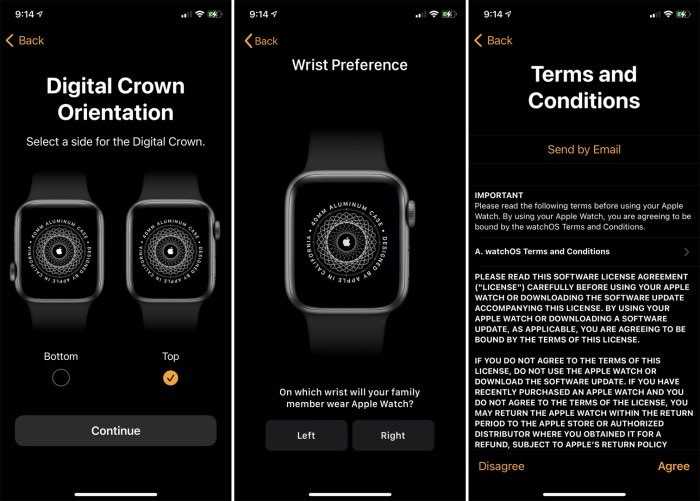 Apple утверждает, что он может работать до 6 часов непрерывного отслеживания активности на открытом воздухе, по сравнению с примерно 4 часами, которые вы получите на Series 3. Это все же намного меньше, чем у других специализированных трекеров на рынке, таких как от Garmin и Polar. но для спортсменов на длинные дистанции это большой стимул, рассматривающий Apple Watch.
Apple утверждает, что он может работать до 6 часов непрерывного отслеживания активности на открытом воздухе, по сравнению с примерно 4 часами, которые вы получите на Series 3. Это все же намного меньше, чем у других специализированных трекеров на рынке, таких как от Garmin и Polar. но для спортсменов на длинные дистанции это большой стимул, рассматривающий Apple Watch.
В течение первой недели тестирования я не заметил большой разницы в времени автономной работы между Apple Watch 4 и Apple Watch 3. Я заканчивал день с примерно 40-процентным временем автономной работы Watch 4 после обычного дня. использования и, возможно, часового отслеживания активности. Итог: мне все еще приходилось заряжать его ежедневно, поэтому я скептически отнесся к заявлению о 6 часах.
Чтобы проверить это, я взял Apple Watch Series 4 и Series 3 в 6-часовой поход на гору Тамалпаис, примерно в часе езды от Сан-Франциско.
Оба часа были на 100 процентов, когда я вышел из машины на стоянке возле Стинсон-Бич, Калифорния.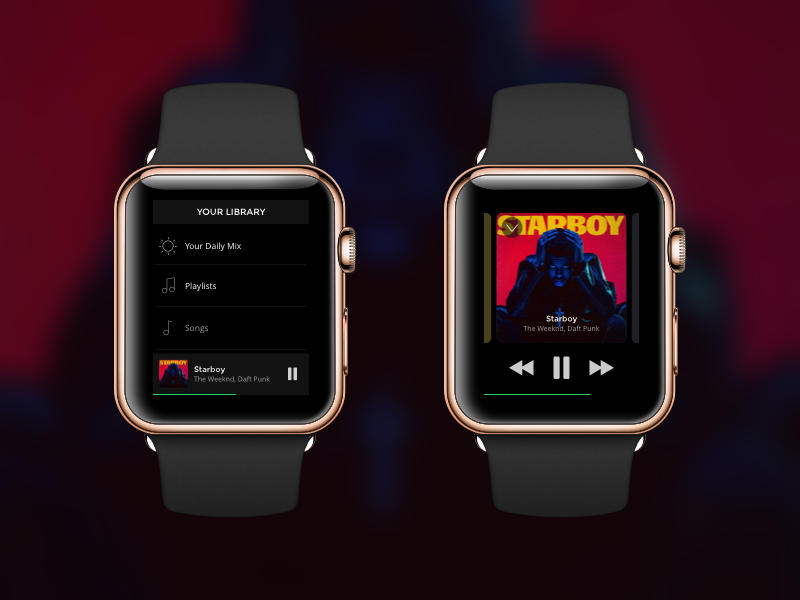 Прежде чем я начал, я включил режим полета на полной яркости, с Series 4 на левом запястье и Series 3 на правом, и начал поход.
Прежде чем я начал, я включил режим полета на полной яркости, с Series 4 на левом запястье и Series 3 на правом, и начал поход.
Джон Ким/CNET
Подъем от пляжа Стинсон к вершине горы довольно крутой. Вы начинаете среди секвойи, пересекаете ручей с несколькими водопадами по пути, и есть даже точка, где вам нужно подняться по лестнице, чтобы продолжить. Поэтому, хотя мой темп, возможно, был не очень быстрым, я постоянно использовал GPS, высотомер и частоту сердечных сокращений.
На отметке часа я сделал паузу, чтобы проверить уровень заряда батареи и сделать несколько снимков экранов: зарядка Series 3 составила 75 процентов, а Series 4 — 87 процентов.
Через три часа я добрался до вершины и на ходу жевал бутерброд (останавливаться в моем тесте было нельзя). Серия 3 была на уровне 25 процентов, а серия 4 — 65 процентов. В этот момент я начал беспокоиться, что мне придется оставаться на горе после захода солнца.
Я знал, что путь вниз будет быстрее, поэтому я прошел еще несколько троп наверху, чтобы убить время перед тем, как начать спуск. Ровно через 4 часа я получил предупреждение о низком заряде батареи на Series 3. Я отклонил его и продолжил, а затем увидел, что весь мой прогресс исчез с экрана, когда старые часы переключились на Power Reserve. Между тем, Series 4 все еще работал с аккумулятором около 45 процентов.
В этот момент он уже победил, но я продолжал смотреть, как долго это продлится.
Джон Ким/CNET
Шесть часов и 20 минут, 12,75 миль и 2570 футов высоты спустя, я, наконец, решил положить этому конец и прекратить поход. У меня все еще оставалось около 5 процентов заряда батареи Apple Watch Series 4. После отключения отслеживания активности у меня было достаточно энергии, чтобы вернуться к машине и проехать час до дома, прежде чем он перешел в резервный режим.
Излишне говорить, что Apple выполнила требование о 6-часовой активности, а затем и некоторые другие. Конечно, у меня не был включен сигнал сотовой связи, и я не играл музыку, но он был на максимальной яркости, и он определенно превзошел Series 3 как минимум на 2 полных часа. Это означает, что Series 4, вероятно, сможет помочь вам пройти полный марафон.
И хотя повышение заряда батареи в основном предназначено для отслеживания активности, оно может быть полезным для спортсменов.
Но если вы не планируете записываться на какие-либо марафоны или 6-часовые походы, многие фитнес-апгрейды по-прежнему доступны на более старых моделях.
Apple Watch Series 4: оба размера в сравнении
+36 еще
Посмотреть все фотографии
WatchOS 5 делает Apple Watch лучшим помощником в тренировках
Благодаря обновлению до WatchOS 5 Apple Watch теперь могут определять, когда вы тренируетесь, независимо от того, помните ли вы об этом или нет. В течение нескольких минут после запуска вы получите предупреждение и вибрацию, предлагающие начать отслеживание, и оно будет продолжать подталкивать вас, пока вы не примете или не откажетесь. Если вы согласитесь в середине сеанса, вы получите обратную силу за все, что вы делали, пока не получили предупреждение.
В течение нескольких минут после запуска вы получите предупреждение и вибрацию, предлагающие начать отслеживание, и оно будет продолжать подталкивать вас, пока вы не примете или не откажетесь. Если вы согласитесь в середине сеанса, вы получите обратную силу за все, что вы делали, пока не получили предупреждение.
И он знает, чем вы занимаетесь. Я не пробовал все это, но теоретически он может различать бег (в помещении или на улице), ходьбу (в помещении или на улице), плавание (на открытом воздухе или в бассейне), на эллиптическом тренажере и на гребном тренажере, хотя велосипеда пока нет. Он также знает, когда вы закончили тренировку, и напоминает вам о завершении тренировки с помощью подталкивания и уведомления независимо от того, какое упражнение вы делаете.
Эта функция уже давно есть в устройствах Fitbit, но приятно наконец получить ее на Apple Watch.
Единственная моя жалоба заключалась в том, что он постоянно хотел записывать мою прогулку на работу как пробежку. Первые пару раз я дал ему пропуск, потому что я законно бежал, но я полагал, что через неделю, когда я отклонил его, в то же время он поймет, что я на самом деле не бежал, а просто быстро шел и мчался между светофорами.
Первые пару раз я дал ему пропуск, потому что я законно бежал, но я полагал, что через неделю, когда я отклонил его, в то же время он поймет, что я на самом деле не бежал, а просто быстро шел и мчался между светофорами.
Джон Ким/CNET
Отслеживание занятий йогой
Наряду с пешим туризмом WatchOS 5 добавила йогу в список занятий, которые вы можете выбрать на Watch. Конечно, вы всегда можете отслеживать в категории «Другие», а затем соответствующим образом помечать в приложении «Активность», но наличие назначенной категории означает, что алгоритм отслеживания настроен для этого конкретного вида спорта.
Действия, отслеживаемые в категории «Другие», отслеживаются так же, как быстрая прогулка, и я заметил, что теперь во время походов (не только 6-часовых) сожжено больше калорий.
Тренировочные инструменты для бегунов
Если вы такой же бегун, как и я, вы также получите новый набор инструментов, которые помогут вам установить личный рекорд. Теперь вы можете отслеживать частоту вращения педалей (количество шагов в минуту) и скорость пройденной мили (насколько быстро вы пробежали предыдущую милю), пока вы гоняете по тротуару. Моя любимая функция — оповещение о темпе, которое заставляет часы вибрировать, когда вы опускаетесь ниже или превышаете целевой темп. Это определенно не давало мне расслабиться на моем обычном 4-мильном беговом маршруте, и я действительно вижу, что это полезно для гонок.
Теперь вы можете отслеживать частоту вращения педалей (количество шагов в минуту) и скорость пройденной мили (насколько быстро вы пробежали предыдущую милю), пока вы гоняете по тротуару. Моя любимая функция — оповещение о темпе, которое заставляет часы вибрировать, когда вы опускаетесь ниже или превышаете целевой темп. Это определенно не давало мне расслабиться на моем обычном 4-мильном беговом маршруте, и я действительно вижу, что это полезно для гонок.
Вы также можете соревноваться с друзьями. В WatchOS 5 на вкладку «Общий доступ» в приложении «Активность» добавлены соревновательные серии, позволяющие вам бросить вызов своим друзьям в семидневном соревновании, завершающем круг.
Вы получаете одно очко за каждый процент прохождения кольца. Победитель получает награду, уникальную для вашего конкурса.
Давайте будем честными, если вы делитесь своими действиями с друзьями, вы, вероятно, уже немного соревнуетесь. Я знаю, что был. Это просто способ для Apple сделать это официальным и поднять ставки.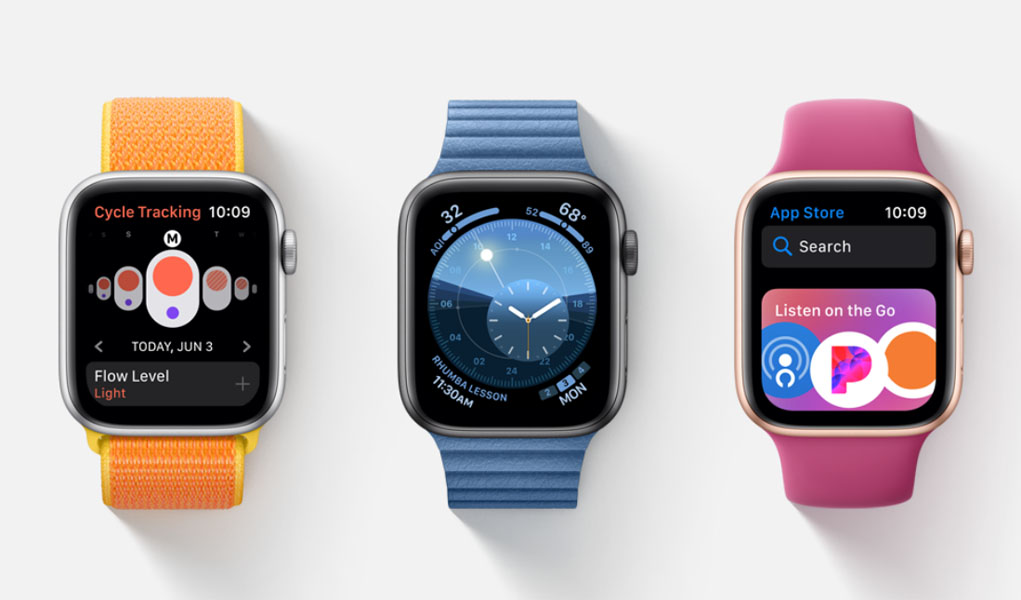 Это определенно побудило меня активизировать свою игру и чаще, чем раньше, закрывать кольца ходов, но я также становлюсь на грани одержимости выигрышем этой виртуальной медали в течение этих семи дней.
Это определенно побудило меня активизировать свою игру и чаще, чем раньше, закрывать кольца ходов, но я также становлюсь на грани одержимости выигрышем этой виртуальной медали в течение этих семи дней.
Вердикт
Как и их предшественники, Apple Watch Series 4 — достойный фитнес-компаньон для всех уровней. Более длинная батарея и улучшенный экран — отличные стимулы для бегунов на длинные дистанции, которые ждали возможности перейти на Apple Watch или просто хотели обновить свою старую модель. Но 6 часов отслеживания по-прежнему намного меньше, чем у других специализированных часов для фитнеса, которые могут работать в течение нескольких дней без подзарядки.
Самое большое преимущество Apple Watch в том, что они делают гораздо больше, чем просто фитнес. Добавленная возможность подключения к сотовой сети означает, что вы можете с комфортом оставить свой телефон на пробежке и по-прежнему иметь все необходимое: музыку, сообщения, звонки или автосервис.
А с Series 4 у вас есть доступ к новым функциям здоровья, таким как функция ЭКГ, которая позволяет пользователям использовать электрокардиограмму с одним отведением на своем запястье, и функция обнаружения падения, которая предупреждает службы экстренной помощи и контакты, когда пользователь падает и не могу встать.
 0128
0128